Το Microsoft Teams ενδέχεται να εκτελεί κάθε είδους σφάλματα από καιρό σε καιρό. Όταν συμβεί κάτι απροσδόκητο, η υπηρεσία σταματά να λειτουργεί και εμφανίζει ένα μήνυμα σφάλματος.
Στον σημερινό οδηγό, εστιάζουμε σε σφάλμα caa70004 και πώς μπορείτε να το διορθώσετε. Αυτό το σφάλμα παρουσιάζεται συνήθως όταν το Teams αποτυγχάνει να σας συνδεθεί ή όταν η εφαρμογή παγώνει και διακόπτεται. Είναι αρκετά ενδιαφέρον ότι το σφάλμα caa70004 εμφανίζεται συχνά μετά την επαναφορά του κωδικού πρόσβασης του λογαριασμού Office ή Microsoft.
Διορθώσεις για το σφάλμα caa70004 του Microsoft Teams
Αποσυνδεθείτε και εκκαθαρίστε την προσωρινή μνήμη
Πολλοί χρήστες κατάφεραν να διορθώσουν το σφάλμα caa70004 αποσυνδεόμενοι και καθαρίζοντας την προσωρινή μνήμη. Παρακαλούμε δώστε προσοχή στη σειρά των βημάτων που πρέπει να ακολουθήσετε. Πρώτα, πρέπει να αποσυνδεθείτε, εκκαθάριση της προσωρινής μνήμηςκαι συνδεθείτε ξανά.
Ακολουθεί μια λεπτομερής ανάλυση των βημάτων που πρέπει να ακολουθήσετε:
- Κάντε κλικ στην εικόνα του προφίλ σας και επιλέξτε Αποσύνδεση (η τελευταία επιλογή στη λίστα).
- Στη συνέχεια, εκκινήστε την Εξερεύνηση αρχείων και πληκτρολογήστε %appdata%\Microsoft\teams.
- Μόλις βρεθείτε στο φάκελο Teams, διαγράψτε την προσωρινή μνήμη των παρακάτω φακέλων έναν προς έναν:

- \%appdata%\Microsoft\teams\application cache\cache.
- \%appdata%\Microsoft\teams\blob_storage.
- \%appdata%\Microsoft\teams\βάσεις δεδομένων.
- \%appdata%\Microsoft\teams\GPUcache.
- \%appdata%\Microsoft\teams\IndexedDB.
- \%appdata%\Microsoft\teams\Local Storage.
- \%appdata%\Microsoft\teams\tmp.
- Κάντε επανεκκίνηση του υπολογιστή σας. Επανεκκινήστε το Teams και συνδεθείτε ξανά. Ελέγξτε εάν το σφάλμα caa70004 έχει φύγει.
Ενεργοποιήστε το TLS στις Επιλογές Διαδικτύου
Εάν το TLS είναι απενεργοποιημένο, ενεργοποιήστε τη ρύθμιση και ελέγξτε εάν αυτή η γρήγορη λύση έλυσε το πρόβλημα.
- Τύπος 'ΕΠΙΛΟΓΕΣ ΔΙΑΔΙΚΤΥΟΥ« στη γραμμή αναζήτησης των Windows.
- Επιλέγω ΕΠΙΛΟΓΕΣ ΔΙΑΔΙΚΤΥΟΥ και κάντε κλικ στο Προχωρημένος αυτί.
- Στη συνέχεια επεκτείνετε το Ασφάλεια Ενότητα.
- Συγουρεύομαι TLS 1.1 και TLS 1.2 είναι ενεργοποιημένα. Επιλέξτε τα δύο πλαίσια εάν είναι απαραίτητο.

- Πατήστε OK και επανεκκινήστε το Teams.
Επαναφορά επιλογών Internet
Άλλοι χρήστες το πρότειναν επαναφέρετε τις ρυθμίσεις σας στο Διαδίκτυο μπορεί να εξαλείψει το σφάλμα.
- Κάντε δεξί κλικ στο εικονίδιο Ομάδες στη γραμμή εργασιών και επιλέξτε Εγκαταλείπω.
- Μετά πηγαίνετε στο ΕΠΙΛΟΓΕΣ ΔΙΑΔΙΚΤΥΟΥ → Προχωρημένος → Επαναφορά.
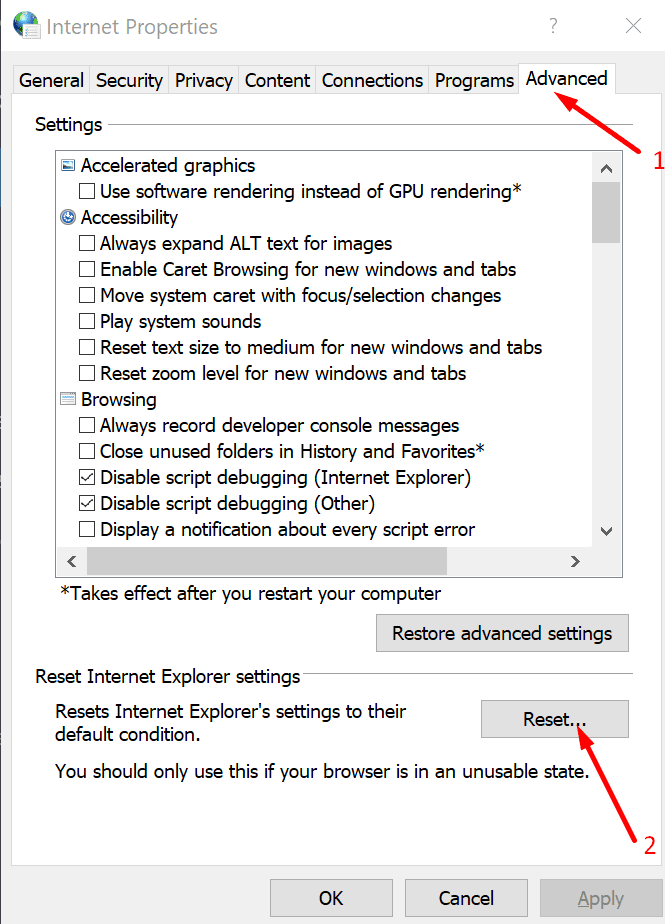
- Κλείστε το παράθυρο και επανεκκινήστε το Teams. Ελέγξτε εάν το σφάλμα έχει φύγει.
Κλείστε άλλα προγράμματα
Ορισμένες από τις εφαρμογές και τα προγράμματα που εκτελείτε στο παρασκήνιο ενδέχεται να ενεργοποιήσουν το σφάλμα Teams caa70004. Για παράδειγμα, πολλοί χρήστες που χρησιμοποίησαν προϊόντα Cisco ή VPN επιβεβαίωσαν ότι έπρεπε να αποσυνδεθούν από τη Cisco ή το VPN τους για να συνδεθούν στο Teams.
Εάν χρησιμοποιείτε Cisco ή άλλα παρόμοια προγράμματα, αποσυνδεθείτε από τον λογαριασμό σας. Η καλύτερη προσέγγιση είναι να κλείσετε όλα τα προγράμματα παρασκηνίου. Μπορείτε να χρησιμοποιήσετε το Διαχειριστής εργασιών Να κάνω αυτό. μεταβείτε στο Διαδικασίες καρτέλα, επιλέξτε το πρόγραμμα που θέλετε να κλείσετε και κάντε κλικ στο Τέλος εργασίας.
Στη συνέχεια, επανεκκινήστε το Teams και προσπαθήστε να συνδεθείτε. Εάν η σύνδεση είναι επιτυχής, μπορείτε στη συνέχεια να συνδεθείτε ξανά στη Cisco ή σε άλλες λύσεις λογισμικού.
Άλλοι χρήστες επιβεβαίωσαν ότι διόρθωσαν το πρόβλημα απενεργοποιώντας προσωρινά το πρόγραμμα προστασίας από ιούς και το τείχος προστασίας. Επομένως, απενεργοποιήστε το λογισμικό ασφαλείας σας, συνδεθείτε στο Teams και ενεργοποιήστε ξανά την προστασία προστασίας από ιούς και τείχος προστασίας.
Επανεγκαταστήστε τα πακέτα ADAL ή Live ID
Το σφάλμα ομάδας caa70004 μπορεί επίσης να υποδεικνύει ότι ο έλεγχος ταυτότητας απέτυχε επειδή λείπουν πληροφορίες πακέτου σχετικά με τη βιβλιοθήκη ελέγχου ταυτότητας Active Directory (ADAL) ή το Live ID. Η επανεγκατάσταση αυτών των πακέτων θα πρέπει να διορθώσει το πρόβλημα.
- Εκτόξευση PowerShell με δικαιώματα διαχειριστή.
- Εάν το σφάλμα caa70004 επηρεάζει έναν λογαριασμό εργασίας, εγκαταστήστε ξανά το πακέτο ADAL εκτελώντας αυτήν την εντολή:
- εάν (-όχι (Get-AppxPackage Microsoft. AAD.BrokerPlugin)) { Add-AppxPackage -Εγγραφή "$env: windir\SystemApps\Microsoft. AAD.BrokerPlugin_cw5n1h2txyewy\Appxmanifest.xml” -DisableDevelopmentMode -ForceApplicationShutdown } Get-AppxPackage Microsoft. AAD.BrokerPlugin
- Από την άλλη πλευρά, εάν το σφάλμα caa70004 επηρεάζει έναν προσωπικό λογαριασμό, εκτελέστε την ακόλουθη εντολή για να εγκαταστήσετε ξανά το πακέτο Live ID:
- εάν (-όχι (Get-AppxPackage Microsoft. Windows. CloudExperienceHost)) { Add-AppxPackage -Εγγραφή "$env: windir\SystemApps\Microsoft. Windows. CloudExperienceHost_cw5n1h2txyewy\Appxmanifest.xml” -DisableDevelopmentMode -ForceApplicationShutdown } Get-AppxPackage Microsoft. Windows. CloudExperienceHost
- Αφού εκτελέσετε οποιαδήποτε από αυτές τις εντολές, θα εμφανιστεί μια ένδειξη προόδου στην οθόνη που εμφανίζει πληροφορίες σχετικά με τη διαδικασία εγκατάστασης του πακέτου.
- Όταν ολοκληρωθεί η διαδικασία, επανεκκινήστε τον υπολογιστή σας, εκκινήστε το Teams και προσπαθήστε να συνδεθείτε.
Προσθέστε τον λογαριασμό Office 365 στη λίστα πόρων των χρηστών
- Κάντε κλικ στο μενού Έναρξη και, στη συνέχεια, κάντε κλικ στο Λογαριασμός χρήστη (ή το εικονίδιο σιλουέτας). Ή πηγαίνετε στο Ρυθμίσεις → Λογαριασμοί.
- Επιλέγω Αλλάξτε τις ρυθμίσεις λογαριασμού.
- Στη συνέχεια κάντε κλικ στο Πρόσβαση στην εργασία ή στο σχολείο (αριστερό τζάμι).

- Κάντε κλικ στο + Σύνδεση επιλογή. Χρησιμοποιήστε τα διαπιστευτήρια του Office 365 για να συνδεθείτε.
- Ο νέος λογαριασμός θα πρέπει να είναι ορατός στην οθόνη. Προσπαθήστε να ανοίξετε ξανά το Teams.
- Εάν σας ζητηθεί, εισαγάγετε τη διεύθυνση email σας. Θα πρέπει τώρα να μπορείτε να συνδεθείτε χωρίς να επαληθεύσετε ξανά τον εαυτό σας.
Εάν το σφάλμα παραμένει, δοκιμάστε να διαγράψετε τα διαπιστευτήρια των Windows. Για λεπτομερείς οδηγίες, ανοίξτε αυτόν τον οδηγό αντιμετώπισης προβλημάτων και πηγαίνετε στο Εκκαθαρίστε την ενότητα του Windows Credential Manager.
Εάν τίποτα δεν λειτούργησε, απεγκαταστήστε και εγκαταστήστε ξανά την εφαρμογή Teams. Ενημερώστε μας εάν καταφέρατε να διορθώσετε αυτό το πρόβλημα.